Formatul DjVu este un mijloc convenabil de distribuire a literaturii pe internet, datorită volumului redus. Un fișier de carte în format DjVu este, de fapt, o colecție de imagini, pagini scanate ale unei cărți sau reviste. Pentru a citi fișiere, puteți utiliza un software special pentru vizualizarea acestor documente, dar nu este întotdeauna convenabil să îl utilizați. Pentru a facilita lucrul cu cărțile electronice de acest tip, se utilizează programe de conversie.
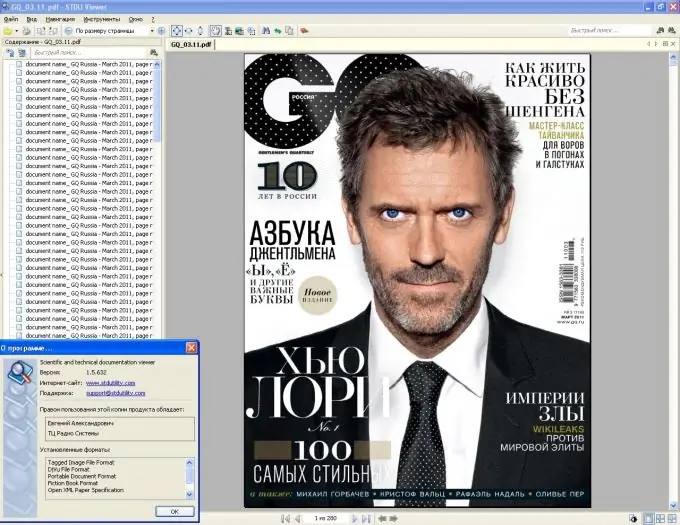
Instrucțiuni
Pasul 1
Mai întâi, determinați „starea” fișierului dvs. de carte DjVu. Ca urmare, trebuie să extrageți text din acesta pentru a-l prelucra într-un editor de text, de exemplu Word. Mai des, există documente constând doar dintr-un set de imagini. În acest caz, este necesar să recunoaștem textul cu un program special. Unul dintre cele mai bune din acest domeniu se numește FineReader, versiunea 11. Poate funcționa direct cu formatul DjVu.
Pasul 2
Descărcați și instalați FineReader. Rulați programul. Se va deschide o fereastră cu o propunere pentru sarcini standard pentru recunoașterea textului din diferite surse și transferul acestora către un anumit program. În partea stângă, o coloană listează categoriile de acțiuni. Selectați a doua linie intitulată „Microsoft Word”.
Pasul 3
În dreapta va apărea o listă de acțiuni, din care selectați „Fișier (PDF / imagine) în MS Word”. Se va deschide o casetă de dialog pentru selectarea fișierelor. Introduceți fișierul DjVu pe care doriți să îl convertiți. OCR va începe de la fișierul dvs. În funcție de puterea computerului și de volumul cărții, aceasta va dura de la câteva minute la o oră sau chiar câteva ore.
Pasul 4
Așteptați până la sfârșitul procesului și deschiderea documentului Word cu textul fișierului pe care l-ați convertit. Poate că textul va conține anumite greșeli de eroare și inexactități care vor trebui corectate manual. Dar dacă documentul original a fost de bună calitate și suficient de lizibil, rezultatul este de obicei acceptabil pentru majoritatea utilizatorilor.
Pasul 5
Pentru a lucra cu fișiere care conțin text deja recunoscut, descărcați și instalați programul STDU Viewer, preferabil cea mai recentă versiune. Cu ajutorul acestuia, puteți selecta și copia text în orice alt document.
Pasul 6
Rulați și deschideți fișierul necesar prin STDU Viewer. Căutați text - în bara de instrumente din partea de sus a ferestrei, faceți clic pe butonul „Instrumente” și din meniul derulant, selectați „Evidențiați textul”. Încercați să evidențiați o parte din textul scris. Dacă este evidențiat, înseamnă că puteți copia sau chiar exporta complet conținutul într-un fișier separat. Pentru a face acest lucru, faceți clic pe butonul „Fișier”, selectați linia „Export” și faceți clic pe inscripția „… ca text”. Programul va salva totul în același folder ca documentul principal DjVu.






